كيفية تثبيت متجر Google Play على نظام التشغيل Windows 11

لتثبيت متجر Google Play على WSA لتشغيل تطبيقات Android على Windows 11 ، تحتاج إلى تنزيل هذه الأدوات وتشغيل هذه الأوامر.

على الرغم من أنه يمكنك تنزيل ملف ISO لتثبيت Windows 10 من موقع دعم Microsoft على الويب ، يمكنك فقط تنزيل أحدث إصدار ، حيث لا يتضمن موقع الويب خيارًا لتحديد الإصدارات الأقدم.
ومع ذلك ، إذا قمت بترقية أحد الأجهزة عن طريق الخطأ ، أو كنت تواجه مشكلات في التوافق مع إصدار جديد ، أو إذا لم تعجبك أحدث إصدار ، فيمكنك تنزيل إصدارات أقدم من Windows 10 باستخدام أداة Rufus للعودة إلى إصدار سابق.
Rufus هي أداة مجانية تابعة لجهة خارجية مصممة لإنشاء محرك أقراص USB محمول قابل للتشغيل لتثبيت Windows 10 (أو Windows 11 ). ومع ذلك ، بخلاف أداة إنشاء الوسائط ، يمكن لـ Rufus أيضًا تنزيل ملف ISO وإعداد الوسائط القابلة للتمهيد باستخدام إصدار أقدم من Windows 10 .
في هذا الدليل ، ستتعلم خطوات استخدام Rufus لتنزيل ملف ISO وإنشاء وسائط لتثبيت الإصدارات القديمة من Windows 10 ، حتى إذا لم تعد مدعومة.
قم بتنزيل الإصدارات الأقدم من Windows 10 باستخدام Rufus
لإنشاء وسائط USB بإصدار أقدم من Windows 10 ، استخدم الخطوات التالية:
ضمن قسم "تنزيل" ، انقر فوق الرابط لتنزيل أحدث إصدار.
انقر نقرًا مزدوجًا فوق الملف القابل للتنفيذ لبدء تشغيل الأداة.
انقر فوق زر الإعدادات (الزر الثالث من اليسار) أسفل الصفحة.
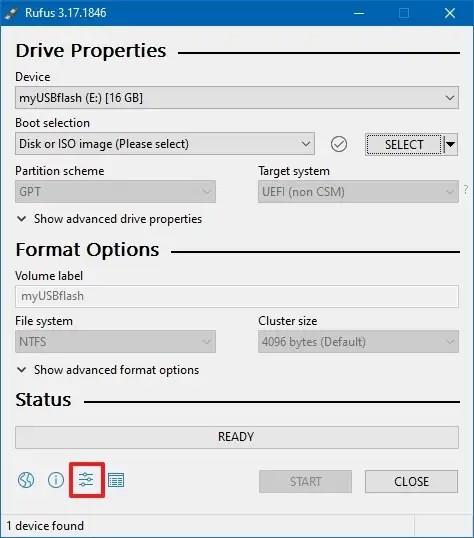
ضمن قسم "الإعدادات" ، استخدم القائمة المنسدلة "التحقق من وجود تحديثات" وحدد الخيار يوميًا .
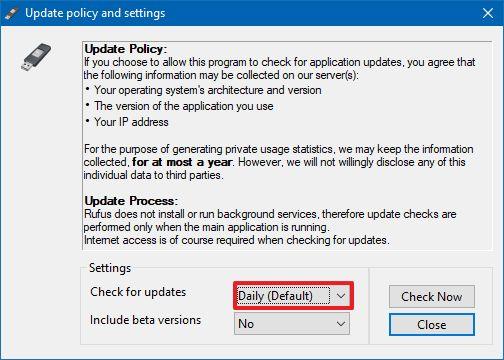
انقر فوق الزر " إغلاق ".
انقر فوق الزر " إغلاق " مرة أخرى لإغلاق التطبيق.
افتح Rufus مرة أخرى.
ضمن قسم "الجهاز" ، استخدم القائمة المنسدلة ، وحدد محرك أقراص USB لإنشاء وسائط التثبيت.
نصيحة سريعة: ستحتاج إلى توصيل محرك أقراص USB محمول بسعة تخزين 8 جيجابايت على الأقل. إذا كنت لا ترى الجهاز في القائمة ، فقد تحتاج إلى إعادة تشغيل الأداة.
ضمن قسم "اختيار التمهيد" ، استخدم القائمة المنسدلة وحدد خيار القرص أو صورة ISO .
انقر فوق زر السهم لأسفل على الجانب الأيمن ، وحدد خيار التنزيل .
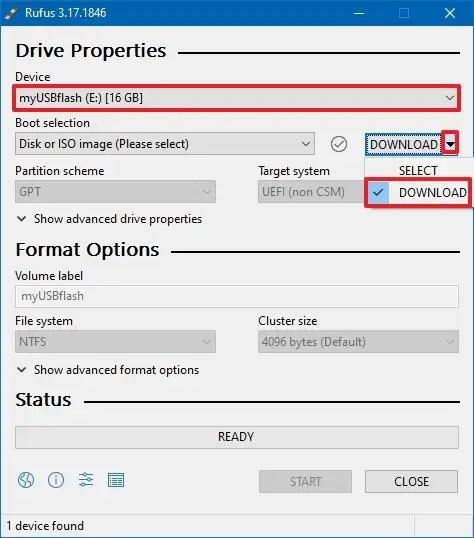
انقر فوق الزر تنزيل .
حدد خيار Windows 10 .
انقر فوق الزر " متابعة ".
ضمن قسم "الإصدار" ، حدد الإصدار الأقدم من Windows 10 لتنزيله:
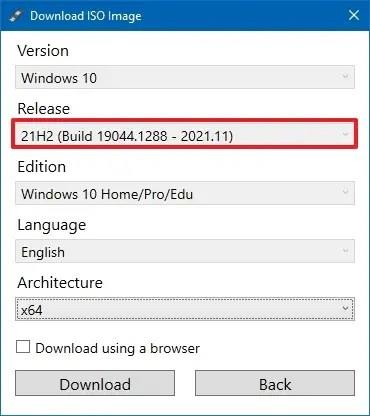
انقر فوق الزر " متابعة ".
حدد Windows 10 Home / Pro / Edu.
انقر فوق الزر " متابعة ".
حدد لغة Windows 10.
انقر فوق الزر " متابعة ".
حدد بنية نظام التشغيل ( x64 أو x86 ). (إذا كان جهازًا أحدث ، فستحتاج إلى تحديد خيار x64 .)
انقر فوق الزر تنزيل .
حدد الموقع لحفظ Windows 10 ISO تلقائيًا.
تابع مع الإعدادات الافتراضية بعد التنزيل.
انقر فوق الزر " ابدأ ".
انقر فوق الزر " موافق " لتأكيد حذف بيانات محرك أقراص USB.
بمجرد إكمال الخطوات ، يمكنك استخدام محرك أقراص فلاش USB القابل للتمهيد لتثبيت إصدار أقدم من Windows 10 باستخدام تثبيت ترقية نظيف أو في نفس المكان.
تحديث 20 يناير 2022: نُشر هذا الدليل في الأصل في أكتوبر 2019 وتمت مراجعته للتأكد من أن التعليمات لا تزال دقيقة.
لتثبيت متجر Google Play على WSA لتشغيل تطبيقات Android على Windows 11 ، تحتاج إلى تنزيل هذه الأدوات وتشغيل هذه الأوامر.
في نظام التشغيل Windows 11 ، لإصلاح مشكلات القرص الصلب ، قم بتشغيل أداة فحص القرص في File Explorer ، أو chkdsk في موجه الأوامر ، أو Repair-Volume في PowerShell.
استخدم هذه الخطوات السهلة لتجاوز متطلبات TPM 2.0 لنظام التشغيل Windows 11 لمتابعة التثبيت دون أن يتعذر على هذا الكمبيوتر تشغيل خطأ Windows 11.
يمكن أن يتذكر Windows 11 موقع النافذة بناءً على اتصال الشاشة ، وهنا كيفية تمكين الميزة أو تعطيلها.
في نظام التشغيل Windows 10 ، يمكنك الآن تغيير حرف محرك الأقراص للقسم باستخدام الإعدادات. إليك كيفية استخدام USB أو محرك خارجي أو محرك ثانوي.
يمكن لنظام التشغيل Windows 10 الآن إظهار درجة حرارة محركات الأقراص الثابتة الداخلية ، وإليكم كيفية التحقق من المعلومات باستخدام إدارة الأقراص ووحدات التخزين.
يمكنك إعادة تعيين تطبيق إعدادات Windows 10 بطريقتين ، إذا لم يكن يعمل ، فلن يفتح ، أو يستمر في التعطل ، أو مشكلة أخرى. إليك الطريقة.
لعمل نسخة احتياطية من السجل على Windows 11 ، استخدم استعادة النظام لإنشاء نقطة استعادة أو تصدير قاعدة البيانات باستخدام محرر التسجيل. إليك الطريقة.
في Windows 11 ، لتغيير المنطقة الزمنية ، انتقل إلى الإعدادات> الوقت واللغة> التاريخ والوقت وقم بتغيير إعدادات الوقت. المزيد هنا.
في نظام التشغيل Windows 11 ، لإصلاح مشكلات Ethernet ، افتح الإعدادات> الشبكة والإنترنت> إعدادات الشبكة المتقدمة وانقر فوق إعادة تعيين الشبكة.
لتحميل تطبيقات Android على Windows 11 بسرعة ، قم بتثبيت تطبيق WSATools ، وحدد ملف apk وانقر فوق زر التثبيت. بسيط.
يعد Macrium Reflect أداة رائعة لاستنساخ محرك الأقراص سواء كنت تقوم باستبدال محرك أقراص ثابتة لمحرك أقراص صلبة SSD أو إنشاء نسخة احتياطية كاملة. إليك كيفية استخدامه.
إذا ظهر Night light لنظام التشغيل Windows 10 باللون الرمادي ، يمكنك حل هذه المشكلة بسرعة عن طريق إعادة تعيين إعداداته يدويًا - إليك كيفية القيام بذلك.
في نظام التشغيل Windows 10 ، يشير الخطأ 0xC1900200 - 0x20008 و 0xC1900202 - 0x20008 إلى أن جهاز الكمبيوتر الخاص بك لا يلبي الحد الأدنى من المتطلبات. تحقق من إصلاح المشكلة
لتمكين Windows 11 Auto HDR للألعاب ، انتقل إلى الإعدادات> النظام> العرض> HDR ، وقم بتشغيل استخدام HDR و Auto HDR.
للوصول إلى مجلد شبكة مشترك على Windows 11 ، انتقل إلى File Explorer> Network> Computer name ، والمصادقة ، والوصول إلى المجلد المشترك.
من السهل تثبيت XAMPP لنظام التشغيل Windows 10 ، لكنك تحتاج إلى معرفة كيفية تكوين Apache و phpMyAdmin لجعل كل شيء يعمل بشكل صحيح.
يتيح لك Windows 10 نقل شريط المهام إلى أي جانب (أسفل ، وأعلى ، ويسار ، ويمين) من الشاشة ، وإليك طريقتان للقيام بذلك.
يتيح لك Windows 10 تغيير صور خلفية سطح المكتب من الخلفية والسمات ومستكشف الملفات. يمكنك حتى تعيين الصور لكل شاشة. إليك الطريقة.
نعم ، يمكنك تمكين أو تعطيل تخطيطات Snap على Windows 11 من صفحات إعدادات تعدد المهام ، وهنا كيفية القيام بذلك.
إذا كنت تواجه أخطاء أو أعطال، اتبع الخطوات لاستعادة النظام في ويندوز 11 لإرجاع جهازك إلى إصدار سابق.
إذا كنت تبحث عن أفضل بدائل لمايكروسوفت أوفيس، إليك 6 حلول ممتازة للبدء بها.
توضح هذه الدروس كيفية إنشاء رمز اختصاري على سطح مكتب ويندوز لفتح موجه الأوامر في موقع مجلد محدد.
لا تريد من الآخرين الوصول إلى جهاز الكمبيوتر الخاص بك أثناء غيابك؟ جرب هذه الطرق الفعالة لقفل الشاشة في ويندوز 11.
هل تواجه صعوبة في معرفة كيفية تعيين فيديو كحافظة شاشة في ويندوز 11؟ نكشف لك كيفية القيام بذلك باستخدام برنامج مجاني مثالي لتنسيقات ملفات الفيديو المتعددة.
هل تزعجك ميزة القارئ في ويندوز 11؟ تعلم كيفية تعطيل صوت القارئ بطرق سهلة ومتعددة.
المحاولة للحفاظ على صناديق البريد الإلكتروني المتعددة يمكن أن تكون مؤلمة، خاصة إذا كانت لديك رسائل إلكترونية هامة تصل إلى كليهما. هذه مشكلة يواجهها الكثير من الناس إذا كانوا قد فتحوا حسابات Microsoft Outlook وGmail في الماضي. مع هذه الخطوات البسيطة، ستتعلم كيفية مزامنة Microsoft Outlook مع Gmail على أجهزة الكمبيوتر الشخصية وأجهزة Apple Mac.
كيفية تمكين أو تعطيل نظام تشفير الملفات على ويندوز. اكتشف الطرق المختلفة لويندوز 11.
إذا كانت لوحتك تحتوي على فراغ مزدوج، أعد تشغيل الكمبيوتر وتحقق من إعدادات لوحة المفاتيح الخاصة بك.
نوضح لك كيفية حل خطأ "لا يمكن لـ Windows تسجيل دخولك لأن ملف التعريف الخاص بك لا يمكن تحميله" عند الاتصال بجهاز كمبيوتر عبر سطح المكتب البعيد.


























